솔루션 Play 스토어가 로드되지 않음
이 기사에서는 Google Play 스토어에서 가장 일반적인 문제에 대한 솔루션을 컴파일했습니다.
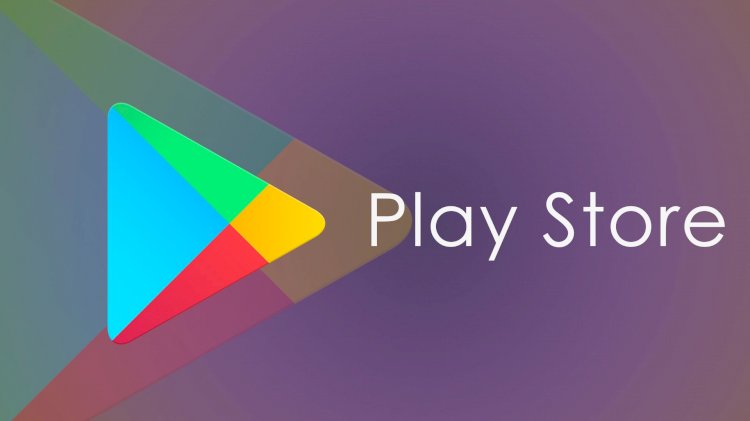
구글 플레이 스토어에서 애플리케이션을 다운로드 하는 과정에서 사용자에게 자주 발생하는 오류가 있는데, 이러한 오류는 사용자에게 오류 코드로 표시됩니다. 이 오류 코드가 무엇을 말하는지 모르지만 오류 코드를 순서대로 보여 드리겠습니다. 이러한 오류 코드가 표시되면 한 지붕 아래에서 문제에 대한 솔루션을 찾을 수 있습니다.
- Google Play "연결되지 않음"
- "서버에서 정보를 검색하는 동안 오류가 발생했습니다. [RPC:S-7:AEC-0]”
- "오류로 인해 AppName을 다운로드할 수 없습니다. (927)”
- "연결 시간이 초과되었습니다"
- Google Play 스토어 오류 코드 18
- Google Play 스토어 오류 코드 20
- Google Play 스토어 오류 코드 103
- Google Play 스토어 오류 코드 194
- Google Play 스토어 오류 코드 492
- Google Play 스토어 오류 코드 495
- Google Play 스토어 오류 코드 505
- Google Play 스토어 오류 코드 506
- Google Play 스토어 오류 코드 509
- Google Play 스토어 오류 코드 905
- Google Play 스토어 오류 코드 927
- Google Play 스토어 오류 코드 971
방법 1: 인터넷 연결이 연결되어 있는지 확인
장치에서 인터넷 연결을 확인하십시오. 인터넷 연결이 연결되어 있지 않거나 연결에 문제가 있는 경우 다음 오류 중 하나가 발생할 수 있습니다.
방법 2: 장치의 날짜 및 시간을 최신 상태로 유지
장치의 날짜가 터키 시간에 맞게 설정되지 않은 경우 이러한 오류 중 하나가 발생할 수 있습니다.날짜와 시간을 변경하는 방법을 모르는 경우 아래에서 설명하는 해결 방법을 참조하십시오.
- 기기에서 설정 메뉴를 엽니다.
- 날짜 및 시간 탭을 클릭합니다.
- "자동 날짜 및 시간" 및 "자동 시간대" 옵션이 표시되면 선택을 취소합니다.
- 수동으로 시간과 날짜를 잘못 설정하십시오.
- 날짜 및 시간 설정으로 돌아갑니다.
- 시간과 날짜를 수동으로 정확하게 설정하십시오.
- "자동 날짜 및 시간" 및 "자동 시간대" 옵션을 다시 확인하십시오.
방법 3: 캐시 및 데이터 지우기
제가 보여드릴 방법은 기기마다 다를 수 있습니다.
- 기기에서 설정 메뉴를 엽니다.
- 응용 프로그램 또는 응용 프로그램 관리자를 클릭합니다.
- Google Play 스토어 앱을 선택합니다.
- 아래 스토리지 메뉴를 클릭합니다.
- 데이터 지우기 및 캐시 지우기 버튼을 클릭합니다.



참고: 이 방법을 사용하면 Google Play 스토어를 통해 연결한 Google 계정에서 로그아웃되므로 사전에 비밀번호가 올바른지 확인하세요.
방법 4: Google Play 스토어 앱 업데이트
- 기기에서 설정 메뉴를 엽니다.
- 응용 프로그램 또는 응용 프로그램 관리자를 클릭합니다.
- Google Play 스토어 앱을 선택합니다.
- 오른쪽 상단에 있는 세 개의 점을 눌러 표시되는 업데이트 제거 버튼을 누르고 공장 설정으로 되돌립니다.
- 작업을 수행한 직후 Google Play 스토어를 엽니다.
- 이때 인터넷이 연결되어 있어야 업데이트가 진행되며 업데이트가 완료되면 구글 플레이 스토어에 진입할 수 있습니다.



방법 5: 기기가 최신 버전인지 확인
제가 보여드릴 방법은 기기마다 다를 수 있습니다.
- 기기에서 설정 메뉴를 엽니다.
- 정보 또는 시스템 업데이트를 클릭합니다.
- 장치에 새 업데이트가 있으면 다운로드하여 업데이트하십시오.
방법 6: 다운로드 관리자가 열려 있는지 확인
이 방법은 장치마다 다를 수 있습니다.
- 기기에서 설정 메뉴를 엽니다.
- 응용 프로그램 또는 응용 프로그램 관리자를 클릭합니다.
- 위에 "다운로드", "직원" 또는 "전체"와 같은 섹션이 표시됩니다. "모두"옵션을 선택하십시오.
- 나열된 앱에서 다운로드 관리자를 클릭합니다.
- 활성화를 클릭하여 다운로드 관리자를 실행합니다. 비활성화 옵션이 표시되면 이미 다운로드 관리자를 활성화한 것입니다.
방법 7: 장치의 저장 공간 확인
- 기기에서 설정 메뉴를 엽니다.
- Open Storage, 설치하려는 애플리케이션이 용량을 초과할 경우 스토리지를 열어 불필요한 파일을 삭제할 수 있습니다.
방법 8: Google Play 스토어 앱의 이전 버전 다운로드
아래에 제가 제공할 apk 파일을 다운로드하여 기존 Google Play 애플리케이션을 사용하여 솔루션을 찾을 수 있습니다.








![YouTube 서버 [400] 오류를 수정하는 방법은 무엇입니까?](https://www.hatauzmani.com/uploads/images/202403/image_380x226_65f1745c66570.jpg)










